一年多以前,我从马老板那里购买了一台改款的 Intel NUC8i5BEH 主机(网卡改为了博通2CS),以更好地适应苹果驱动。我购买这台主机的初衷就是为了打造黑苹果。
由于某些原因,我曾经经历了从黑苹果(MacOS)到Deepin再到Windows 10的过程,然后我的NUC 8在角落里吃灰了大半年时间。最近,因为要给AsBot打包MacOS客户端,我又将NUC8拿了出来,重新装回黑苹果系统,把它的作用再次发挥出来。
据网友透露,Intel NUC8i5BEH是最适合搭建黑苹果的硬件。虽然硬件方面无需担心,但重新安装黑苹果却耗费了我大半天的时间。本文旨在记录我的经验并分享给大家,以免再次踩坑。

准备工作
- Intel NUC8i5BEH 主机
- U盘一个(32GB以上),格式化为FAT32格式
- 黑苹果系统镜像
- EFI文件
- balenaEtcher(用于烧录系统镜像)
- Windows 10系统,接下来的工作在Windows系统下完成
烧录系统镜像
- MacOS镜像地址:https://www.aliyundrive.com/s/y6DE6ipV3g7 [提取码:16rk]
下载镜像后去掉.pdf后缀,保留.dmg后缀。
- 下载balenaEtcher:balenaEtcher-Portable-1.18.4.exe
balenaEtcher是用来烧录MacOS镜像用的,打开这个软件后“选择从文件烧录 - 选择上一步下载的MacOS镜像(.dmg) - 第二步选择U盘 - 第三步进行烧录”
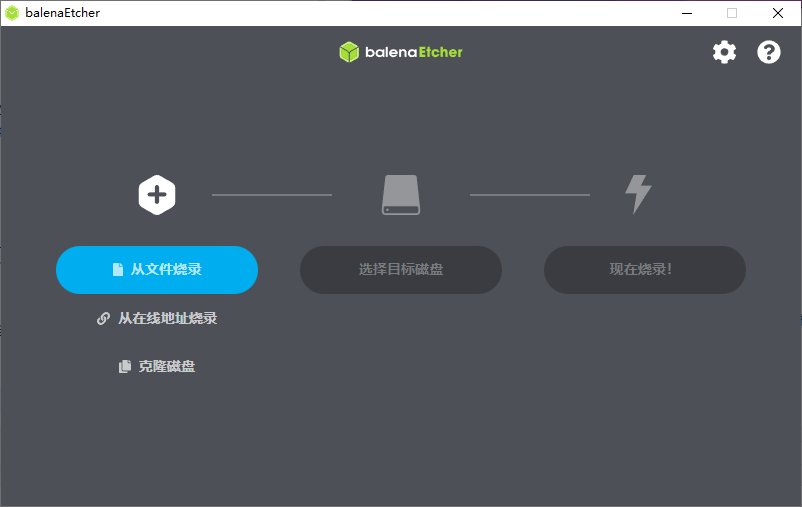
修改EFI文件
接下来需要将默认的EFI修改为OpenCore的EFI文件。
- OpenCore EFI下载地址:https://www.aliyundrive.com/s/hNc9iDWtx25 [提取码:hy77]
这个文件使用了.exe自解压,双击后会得到EFI这么一个文件夹,我们先留着备用。
接着上一步继续操作,先拔出U盘,然后再重新插入到电脑,打开DiskGenius分区软件(https://www.diskgenius.cn/download.php),找到U盘里面的EFI并全部强制删除(截图里面是ESP分区,也可能是EFI分区。)。
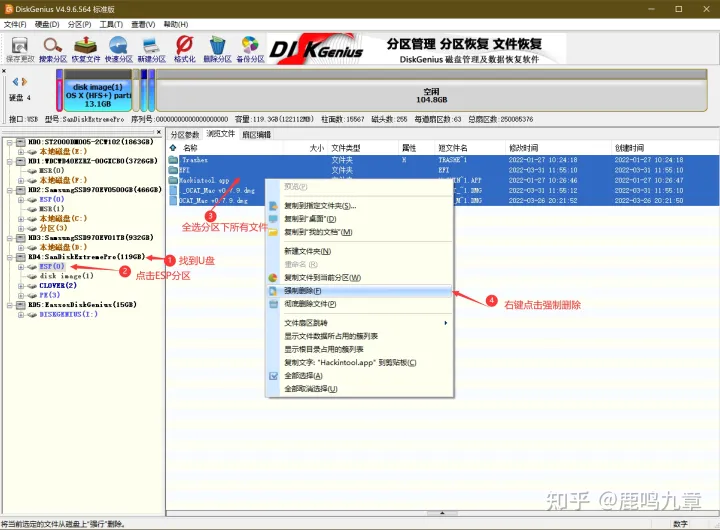
然后将上面下载好的EFI文件夹拷贝到EFI分区下。
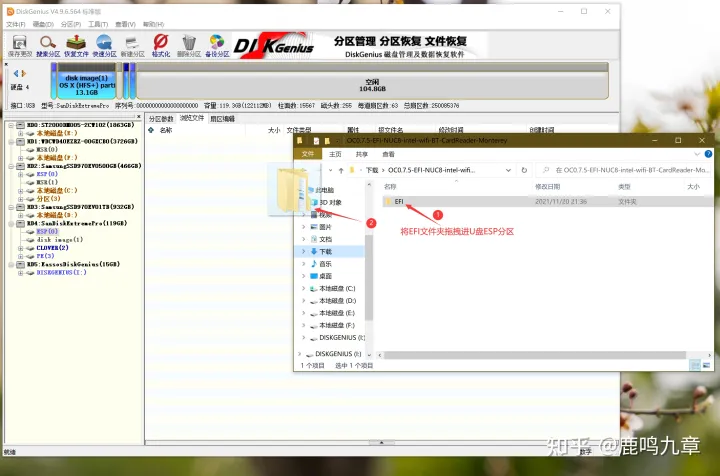
设置NUC8 BIOS
NUC8开机显示intel图标界面时,按F2键,进入BIOS设置,按照下面的要求设置,然后按F10保存设置并关机。
详细设置如下:
按 F2 进入 BIOS,然后可以先重置 BIOS为出厂 默认设置。
Boot->Secure Boot-> “Secure Boot ” :取消勾选
Security->Security Features-> “Inter VT for directed I/VO (VT-d) ” : 取消勾选
Boot->Boot Priority->Legacy Boot Priority-> “ Legacy Boot ” :取消勾选
Boot->Boot Configuration->UEFI Boot->“ Fast Boot ”: 取消勾选
UEFI Boot->“ Boot USB Devices First ” : 勾选
UEFI Boot->“ Boot Network Devices Last ” :勾选
Boot Devices->“Network Boot” :Disable
Power->Secondary Power Settings-> “ Wake on LAN from S4/S5 ” : Stay Off硬盘分区
NUC8我只有一块固态硬盘,且黑苹果安装到这块固态硬盘上,不考虑多系统。这里需要使用PE工具,提前分区,硬盘需要保留一个EFI分区,这个非常重要,不然后续无法从硬盘引导启动,一开始我没有保留硬盘的EFI分区,导致踩坑,浪费了好几个小时。
安装MacOS
插上U盘,NUC8开机开机的时候按F10选择“XXXX_0”的引导进行启动(OpenCore启动项一般为0号也就是第一个)。
选择install macOS Monterey,出现苹果图标引导界面,引导完成后进入安装选项界面。
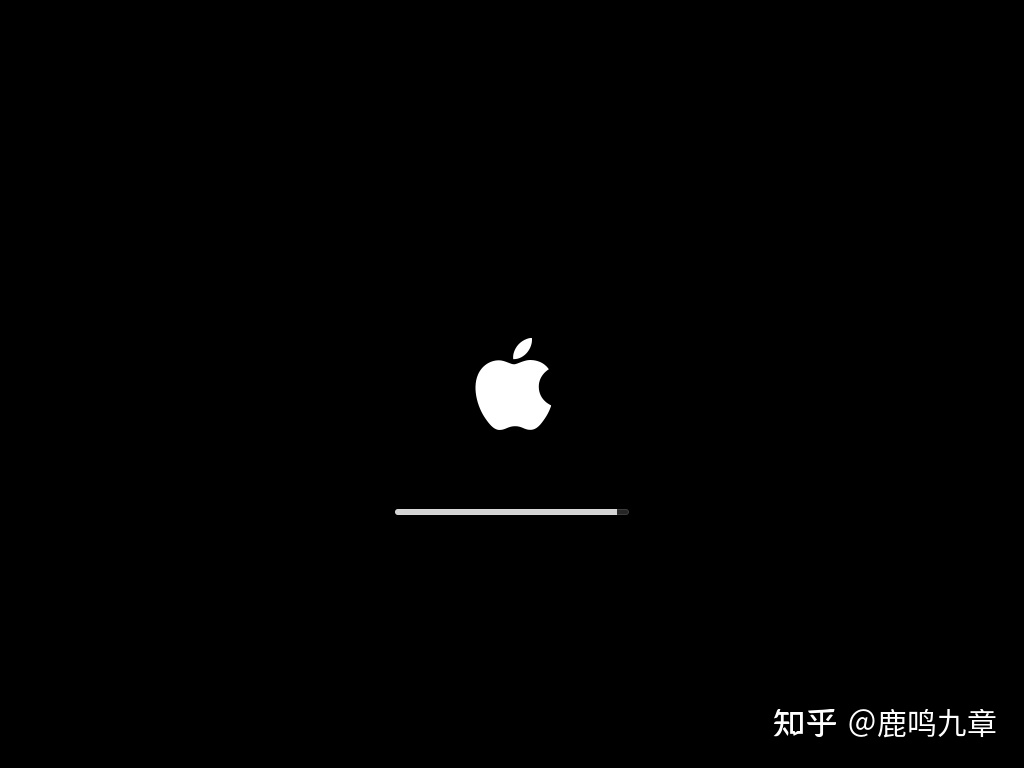
点击磁盘工具,选择需要安装macOS的硬盘(建议是整块硬盘,不带任何分区的),点击右上角的抹掉,弹出窗口中输入磁盘名称(名称随意,但不能有中文字符),格式一定选择APFS,然后点击抹掉并确认,完成后关闭磁盘工具,回到安装选项界面,点击安装macOS Monterey。
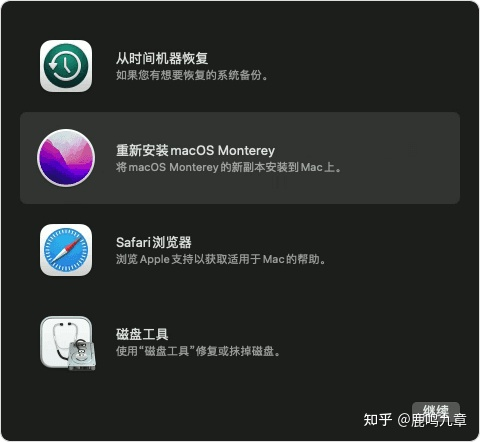
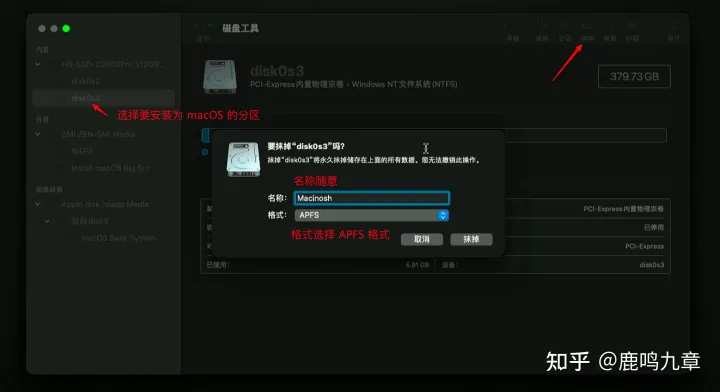
然后选择将macOS安装到刚刚抹掉的硬盘中,点击继续,接下来系统会自动安装,安装过程中会重启多次,不需要人为干预,安装时间取决于U盘的读写性能(所以建议选择读写性能好一点的U盘来制作启动盘)。
安装完成后,会显示欢迎和设置界面,按需设置即可,注意先不要设置icloud。
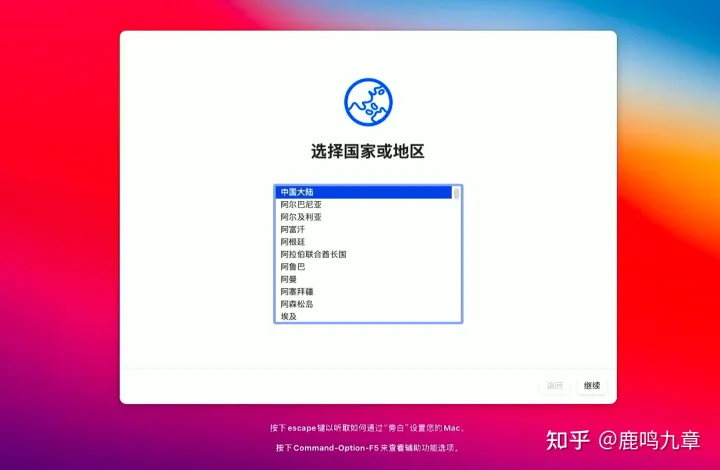
硬盘EFI引导建立
新的系统安装成功后,EFI引导还位于U盘里,每次启动都需要从U盘引导,不过总不能一直挂着U盘使用系统吧。所以需要将U盘里的EFI文件复制到磁盘的EFI分区里。
- 下载OpenCore Configurator软件:OCC.zip
使用OpenCore Configurator工具分别挂载并打开硬盘和U盘的EFI分区,这里有2个分区:
- 一个是硬盘的EFI分区(见上述步骤“硬盘分区”)
- 另一个是U盘的EFI分区
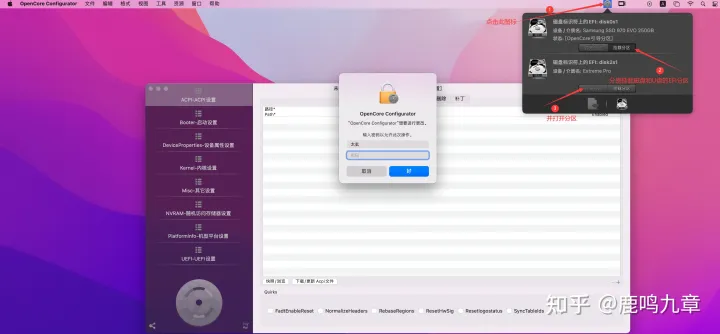
直接将U盘的整个EFI文件夹拖拽至硬盘的EFI分区,与分区中的EFI文件夹合并即可。
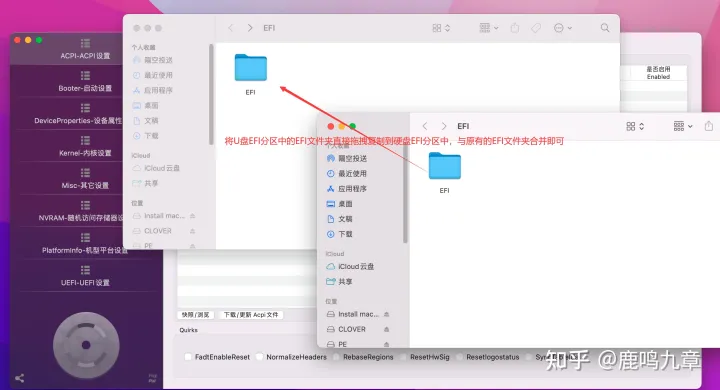
然后拔掉U盘,重启MacOS测试,如果能正常启动,说明硬盘EFI引导建立成功。
三码注入
系统安装完成后,还需要给黑苹果注入三码,将其洗白,避免封号,并解锁iCloud/FaceTime/iMessage/随航等功能。xiaoz虽然用不到这些功能,但避免存在后顾之忧,还是把三码注入一并给搞了。
这个工具是用来生成序列号等信息的,参考下图(记录下序列号、主板序列号、SmUUID):

然后继续打开“OpenCore Configurator软件”,挂载硬盘EFI分区,在EFI下的OC文件夹中找到配置文件config.plist,右键选择使用OpenCore Configurator打开,按照图示说明生成序列号,然后检查序列号有效性,确认无误后保存修改,然后重启即可。
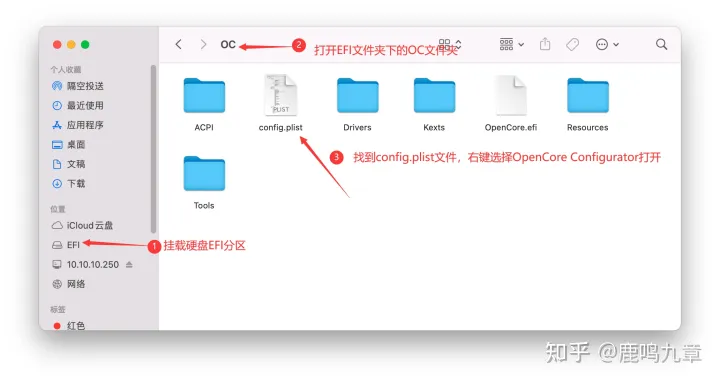
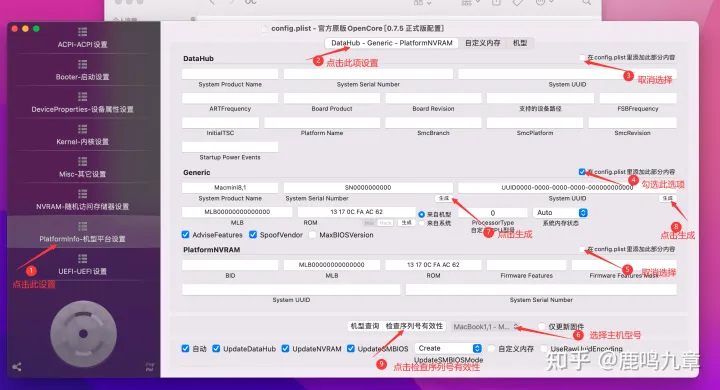
如果序列号显示无效,或者下面的截图,说明是ok的,
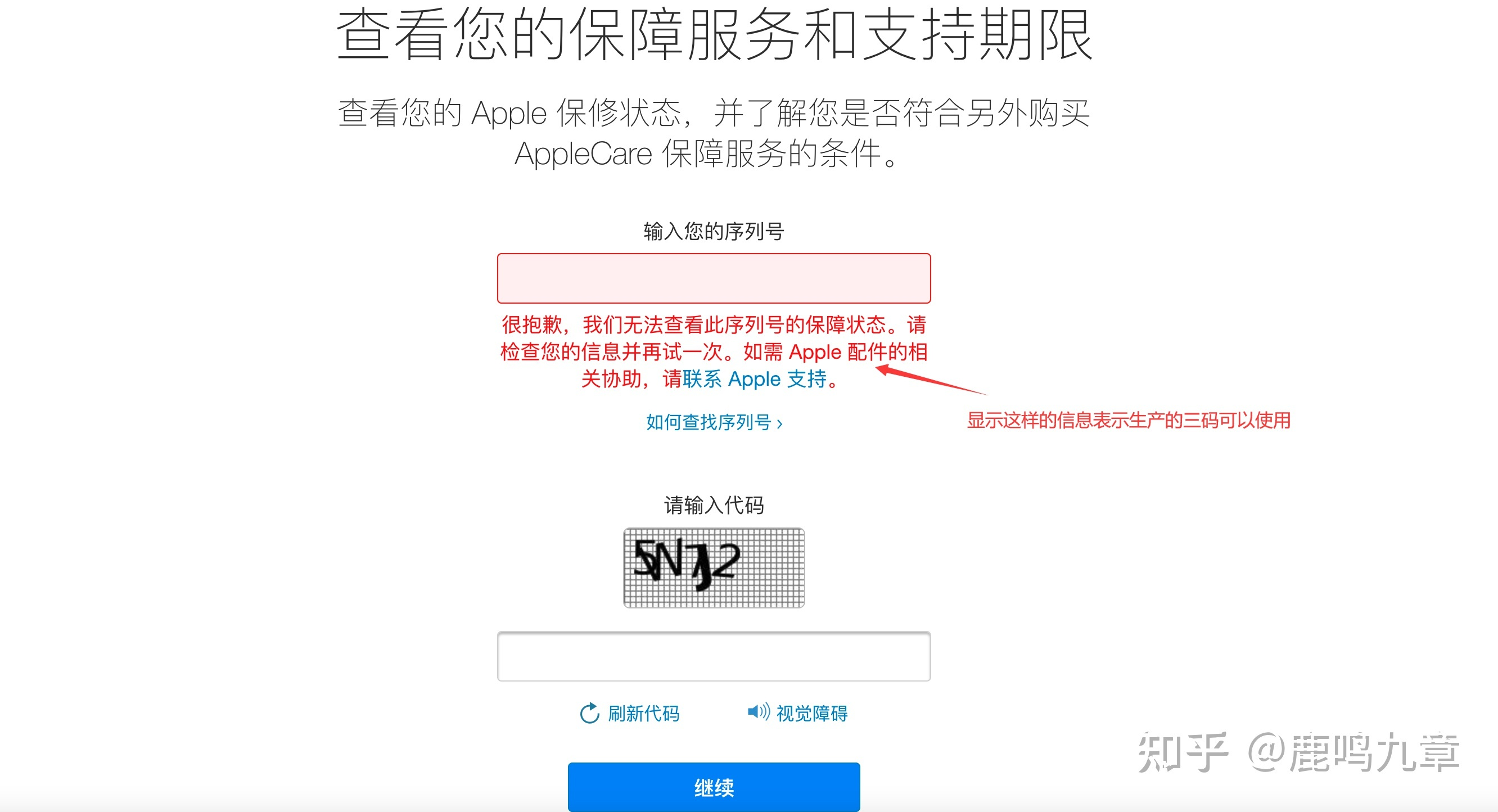
最后
步骤有点多,坑也比较多,看起来虽然不算特别复杂,但实际去折腾起来花费了不少时间。
此文部分内容参考了:NUC8 i5beh 黑苹果macOS Monterey 12.3.1安装教程










我有点没看懂,前面说要硬盘分区,留EFI分区,但是后面安装MacOS,选择整块硬盘抹掉,那分出来的EFI不也没了么,这里正确的做法是什么?
nuc 8i5过了这么多年还这么坚挺,我之前买的当时风扇压不住了,一直死机就出了
你是干啥了呀,用来打游戏了吗?
可能是当时最新的系统有些问题 导致温度升高很快 清灰之后好了一些 但是还是偶尔重启 而且16G也不够用了 之后我就出手了
你也是安装的MacOS吗?我之前2根内存条,其中一根有问题,导致系统经常奔溃,后来换了一根内存条就好了。